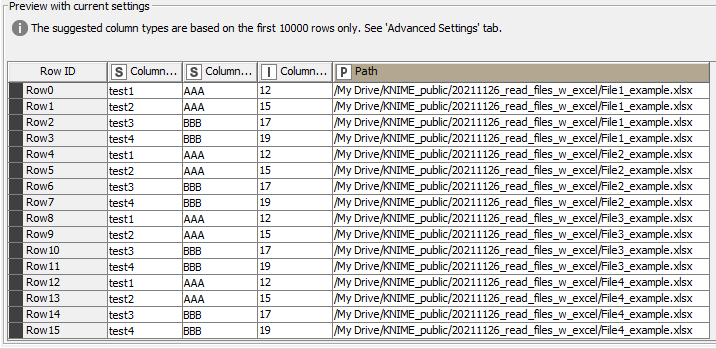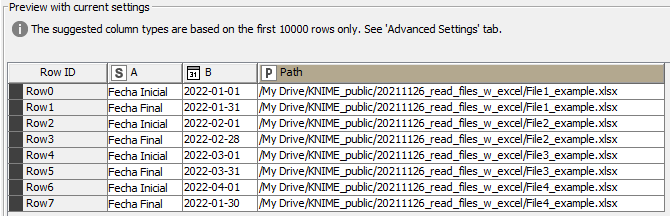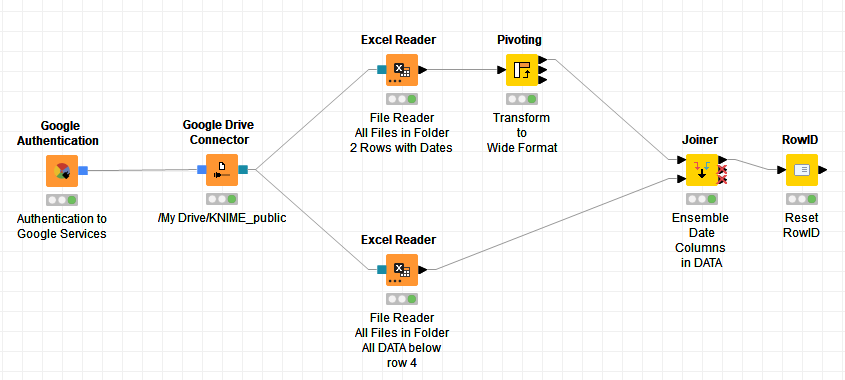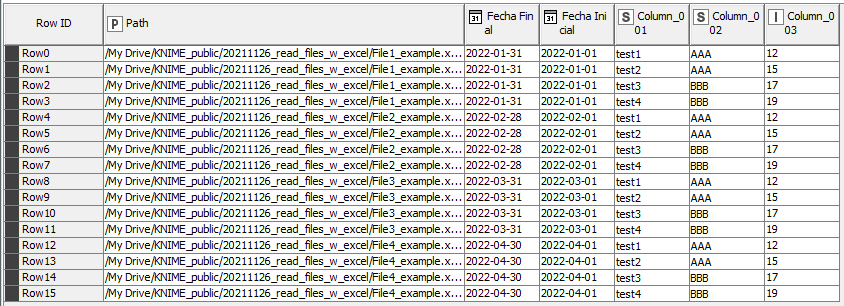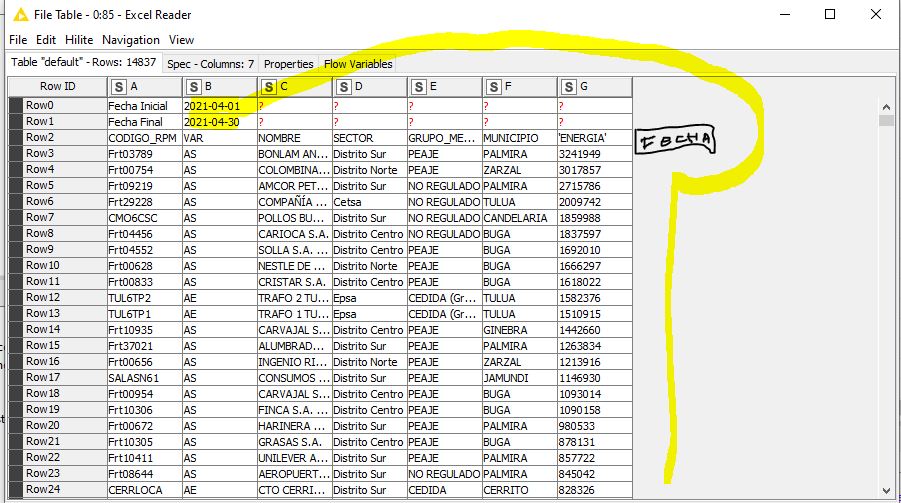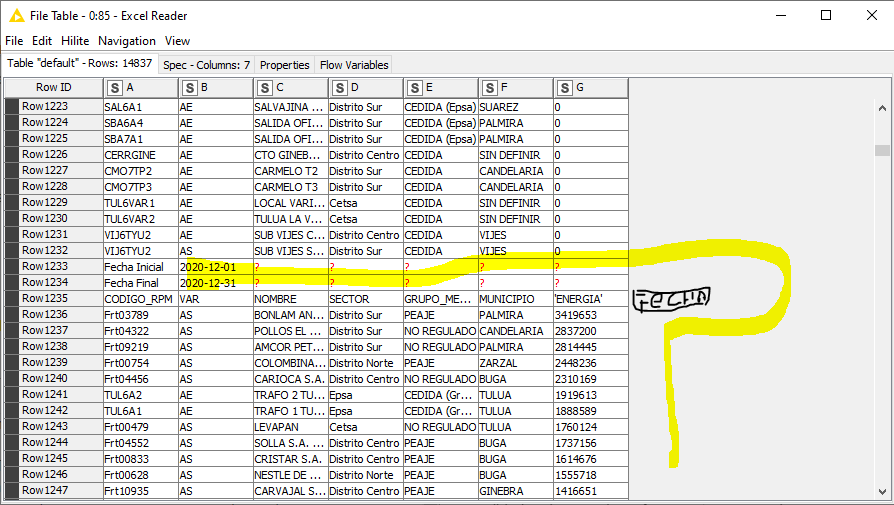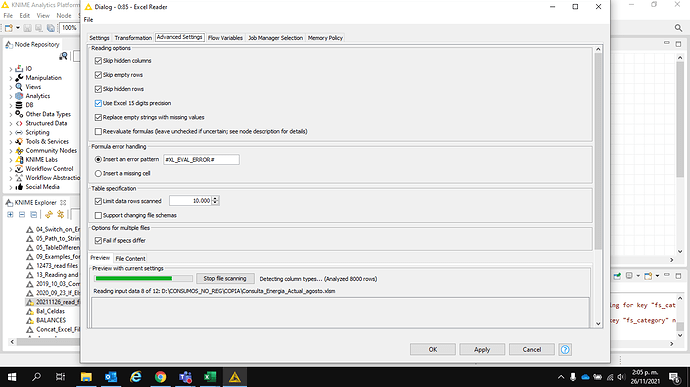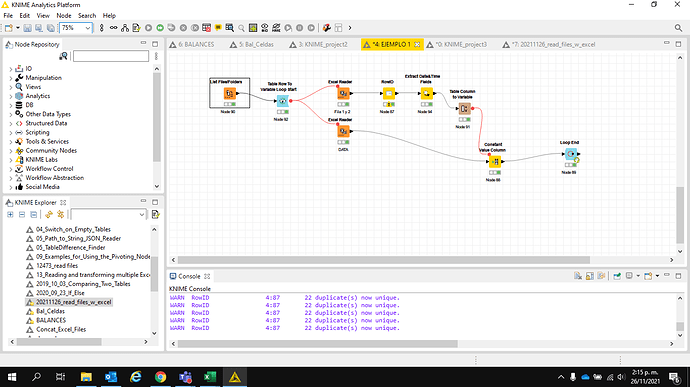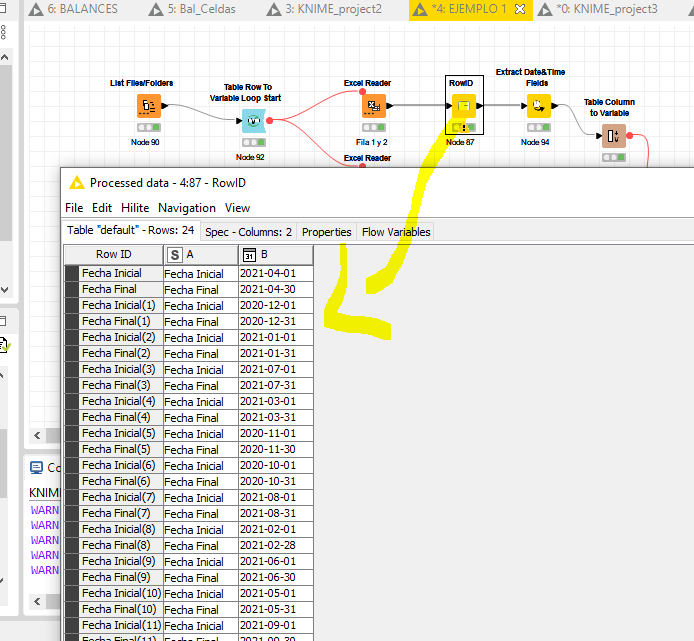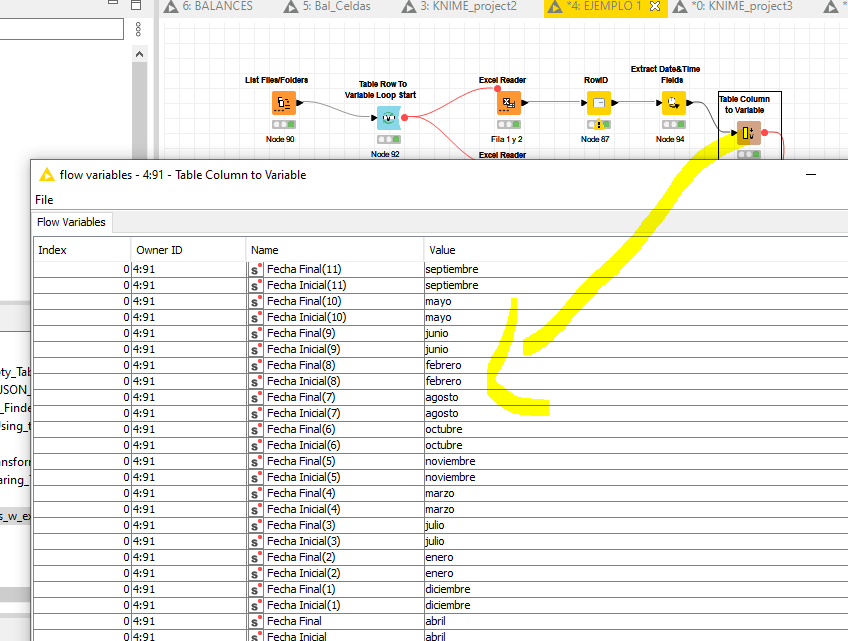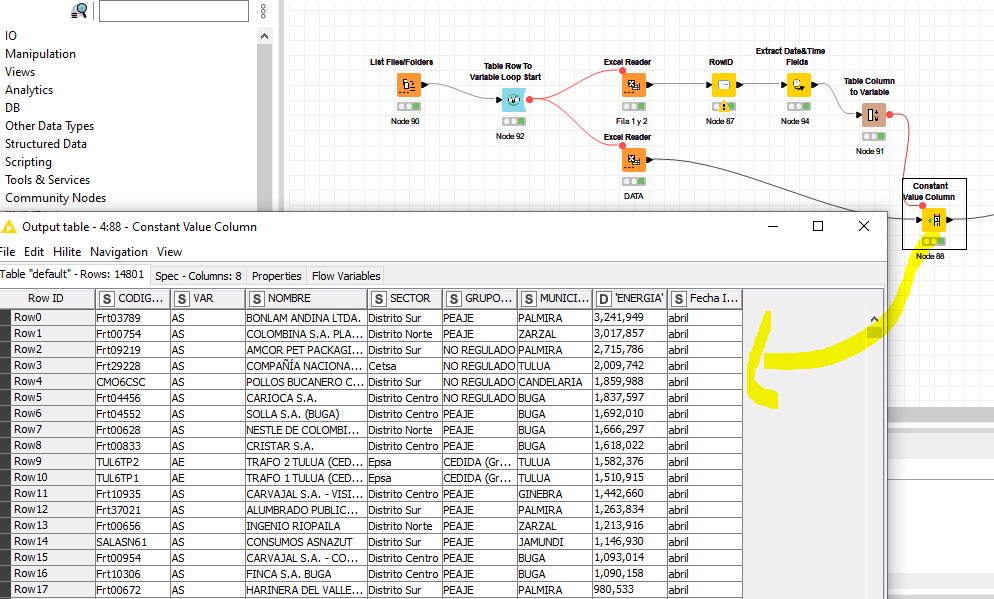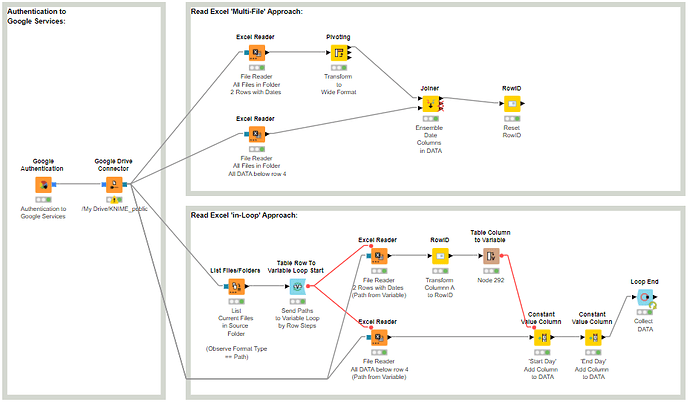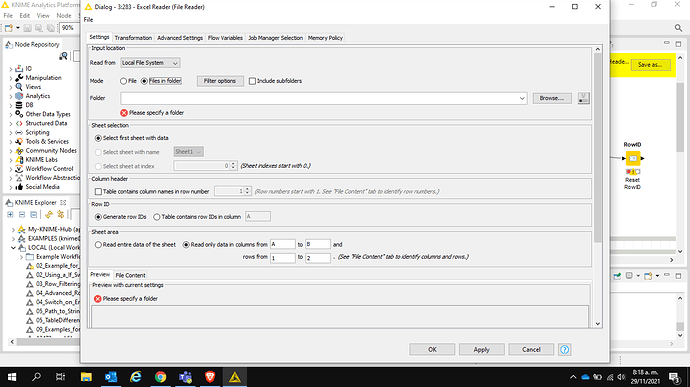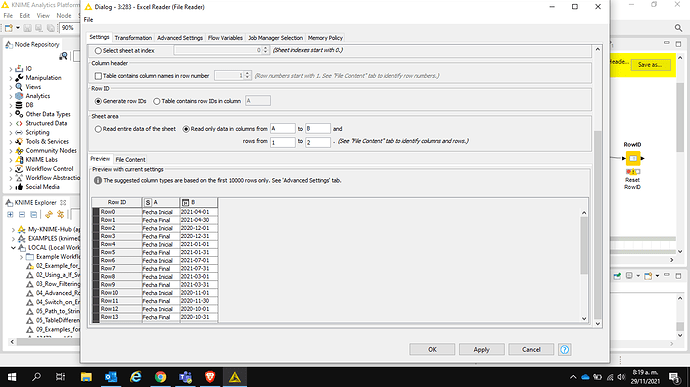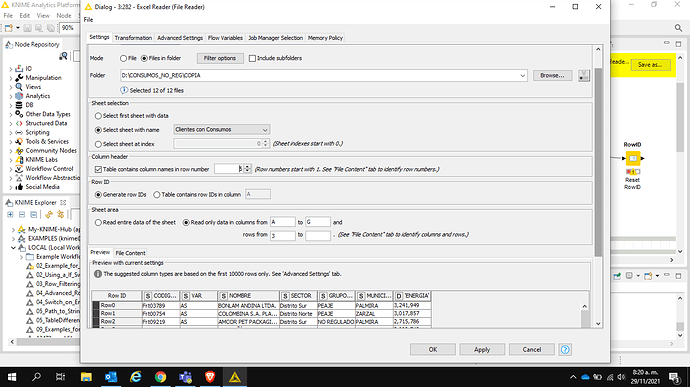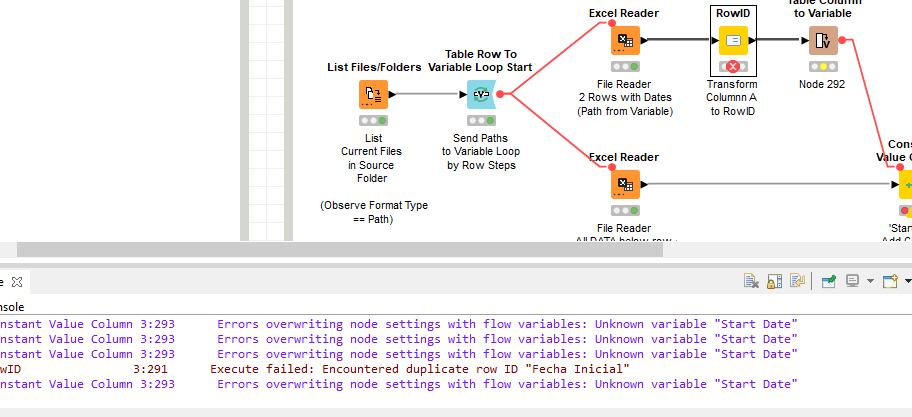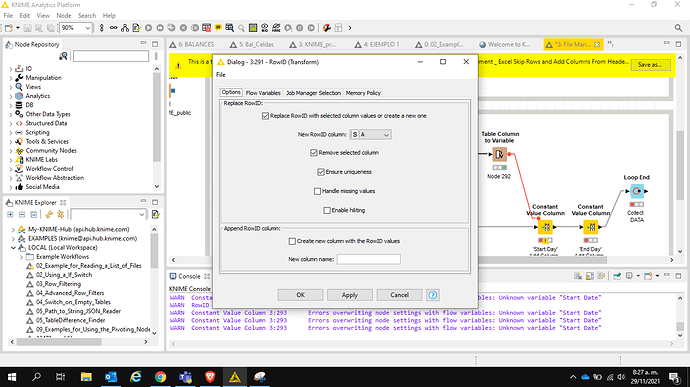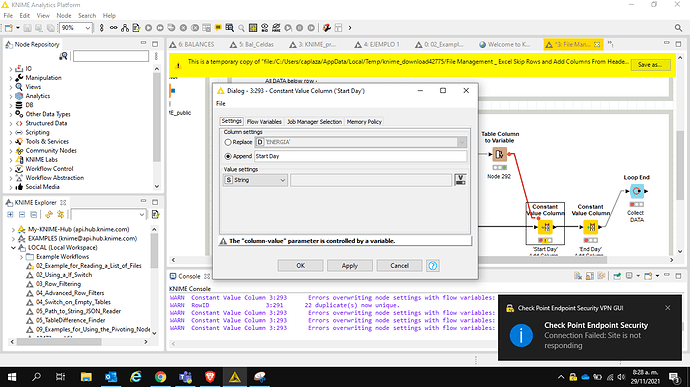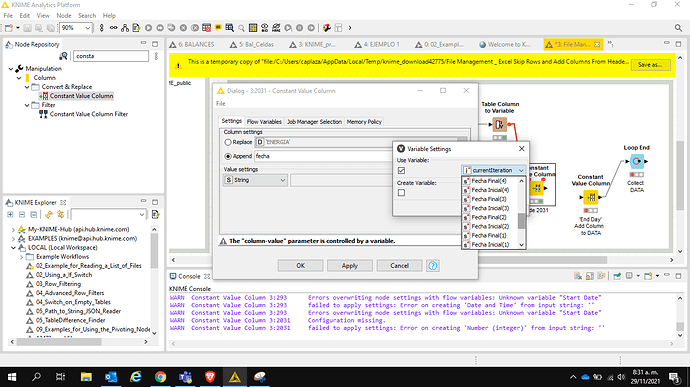Buenas tardes,
Una solución que podrías implementar es la siguiente:
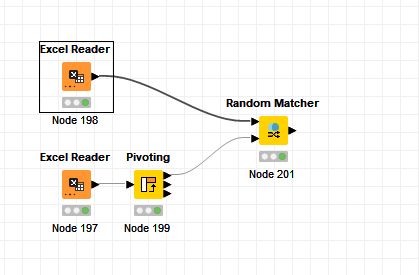
Coges tu fichero de datos original y lo ejecutas tal y como sueles hacer para cargar los datos. En esta ocasión, que solo te lea la tabla de datos.
Por otro lado, copias el mismo lector de datos pero en esta ocasión configuras el lector de la siguiente manera:
Deseleccionas el botón que dice que la tabla contiene los nombres de la columna.
Indicas al lector para que te lea solo las dos primeras columnas y las dos primeras filas.
Además, le añades un nodo Pivoting cuya configuración se ve a continuación:
Esto hace que las celdas en las que tienes las fechas se vuelvan formato tabla.
Una vez hecho esto, añades el nodo Random Matcher, escoges cualquier columna de ambas tablas y debería funcionar.
He hecho una sola prueba con esto para ver si funcionaba y los resultados fueron positivos. Si ves que no es válido comenta y profundizamos.
Si esto te soluciona, encantado de ayudar 
Un saludo!
Me sirvio de mucho y funciona pero como son varios archivos la parte donde se configura el pivoting no logro organizar todos los meses en una sola fila
Me quedan asi
Que opciones se colocan ahi para que me tome todos los meses
Esta es la tabla de los meses
Buenas,
Si te entiendo bien, para tener todas las fechas, al resultado de la primera imagen que añadiste, solo tendrías que añadirle el nodo Ungroup.
De todos modos, si no es eso lo que quieres, intenta aclararlo, por favor.
Un saludo.
Buenas,
Entiendo que este post: Organizar fechas es una contestación a este hilo.
Por favor, no generes nuevos posts que conciernen a una misma problemática. Si damos con una solución a tus problemas no es necesario tener que ir saltando de post en post.
En respuesta a ese post, puedes desarrollar en profundidad qué es lo que salió mal y qué es lo que necesitas?
Un saludo.
Ok, Soy Nuevo y pues apenas estoy aprendiendo a participar en los foros.
Sin embargo explicare que salio mal en el flujo
El flujo actuamente quedo de esta forma
sin embargo en el resultado final me di cuenta que mucha informacion quedo por fuera por que la fecha no coincidian con los valores totales ejemplo de ello sucede desde el primer flujo que no trae los datos correctos
Tabla DATA
tabla de fecha del mismo archivo de DATA
hice un pequeño filtro para saber si trae los datos correctos con sus fechas respectivas
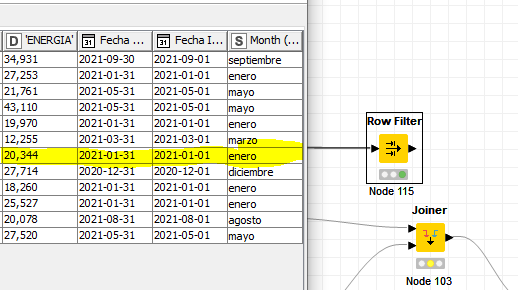
Pero la que esta señalada alli corresponde a OCTUBRE y le asigno enero incluso si miramos OCTUBRE no esta por ningun lado y el archivo de fechas si esta
El resultado final son campos vacios por que las fechas estan cruzadas y duplicadas en algunos meses deses el flujo inicial
Hola @cplaza8908
Tu flujo sigue teniendo el mismo problema, estás importando las fechas sin un identificador de fichero. Por eso no puedes identificarla con la data agregada, ya que tu data agregada igualmente no tiene identificador del fichero.
Para montar un proceso multi-archivo necesitas tener trazabilidad de la fuente.
Como no quieres hacerlo en Loop; que sería lógico después del esfuerzo de montar un lector incremental de ficheros  . Te voy a compartir este workflow, que espero resuelva tu problema con las fechas.
. Te voy a compartir este workflow, que espero resuelva tu problema con las fechas.
He generado un data set que replica tu problema:
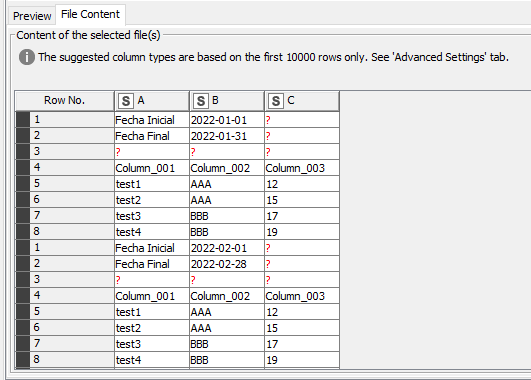
En este ejemplo te tienes que fijar en dos cosas:
1.- Tienes que activar la trazabilidad de ficheros agregando el path de lectura a cada una de tus filas.
 Esto consume más recursos de tu sistema que la propuesta de codificar los ficheros del lector incremental; si tu proceso y paths son grandes afecta al rendimiento.
Esto consume más recursos de tu sistema que la propuesta de codificar los ficheros del lector incremental; si tu proceso y paths son grandes afecta al rendimiento.
Para ello tienes que activar ‘Append path column’ en la pestaña ‘Advanced Settings’ de los lectores de Excel.

De esta manera trazas la fuente de cada dato y también en las Fechas
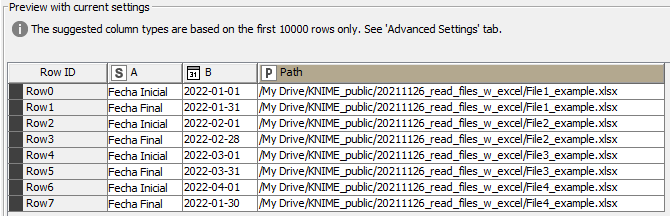
2.- Fijarte en el formato de agregación del ‘Pivoting’ para transformar tus datos a un formato que puedas ejecutar el Joiner.

El WorkFlow:
20211126_read_files_w_excel.knwf (45.2 KB)
Suerte con ello
1 Like
Hola Estaba mirando otra alternativa y quiero saber si es posible hacer lo siguiente.
Quiero agregar estas fechas en esta columna, pero mas a bajo hay mas archivos consolidados de esa misma forma entonces requiero que me quede igual
aqui el ejemplo de lo que pasa mas a abajo con el resto de archivos
La idea es que me haga lo mismo con el resto de datos de mas abajo
Si tengo el loop pero lo intente adaptar pero no me daba el resultado que necesitaba, queria que me lo explicaras asi tal cual como lo acabaste de hacer con este ejemplo lo que me decias que hiciera con el loop
No se si podrias explicarme con el loop que propones paso a paso ya que pues si dices que hacerlo de estas forma exigiria mucho el rendimiento del equipo es mejor la primera opcion pero no entendi como hacerlo
No me aparece la opcion de path que mencionas
Hola @cplaza8908
1.- Has descargado el workflow?
2.- Has examinado el Excel Reader del workflow?
Igual es un problema de actualización. Al ejecutar el workflow igual se actualiza tu instalación.
Si, aunque si me genero un error cuando lo baje debe ser algo de actualizacion.
Tengo el ejemplo anterior que me diste pero no me da
Asi tengo con el ejemplo anterior
RowID
Table column to variable
Resultado
ah todo me le pone la misma fecha
Te queria preguntar si consideraste que son varios archivos en la parte donde se selecciona los dos campos ya que me arrojara un alista larga de todas las fechas que tienen ese archivos
En ese caso deberia seleccionar esta parte supongo
Esto es lo que me traeria esta parte
Y el de la Data serian todos los archivos asi
la primera opcion no la podria usar por que no me sale la opcion del path
seria la segunda opcion entonces
En la segunda opcion me dicen que estan duplicados los valores
y evidentemente los estan por que tome los mismo campos de todos los archivos en ese caso que se hace ?
le marque la opcion Ensure uniqueses
para que no me saliera ese mensaje de error estuvo bien?
pero me da un error en el constant value
Me aparecen todas estas variables
@cplaza8908
El mensaje de error sale porque tu fuente está ‘corrompida’ y no sigue el template (modelo). Ese fichero en lugar de tener ‘Fecha Inicial’ - ‘Fecha final’, tiene dos etiquetas de ‘Fecha Inicial’…

El nodo RowID está esperando etiquetas únicas, ya que no puede trabajar ID duplicadas.
Mira donde se paró el Loop inspeccionando la variable actual en el ‘Table Row To Variable Loop Start’, te devolverá el fichero que falla. Abre el Excel manualmente y reparas la etiqueta. Y vuelves a correr el workflow a ver si pasa o aparecen más ficheros inconsistentes.
Saludo
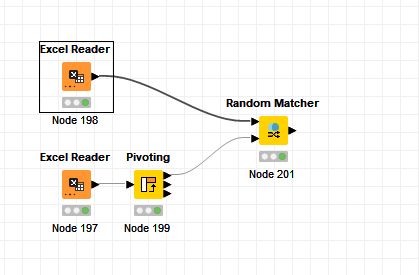

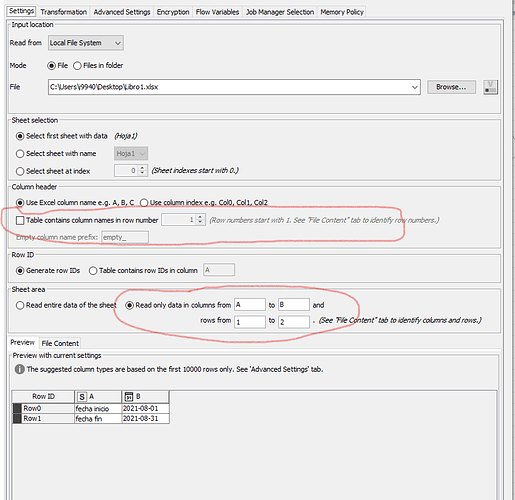
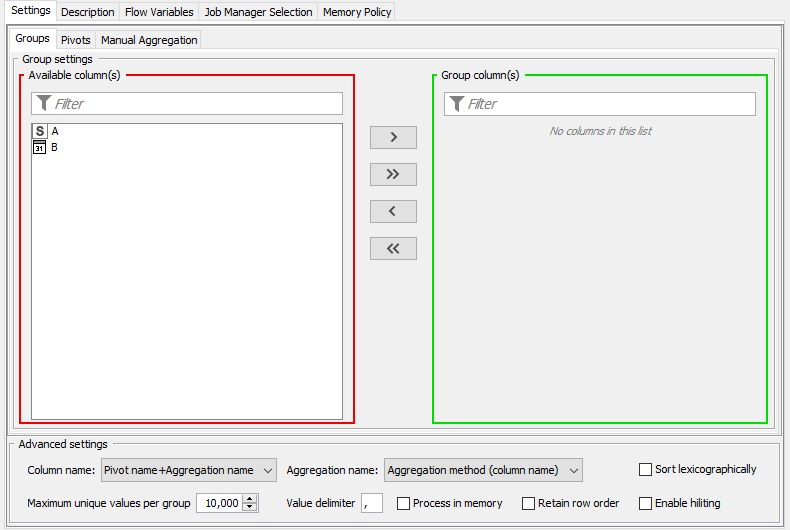
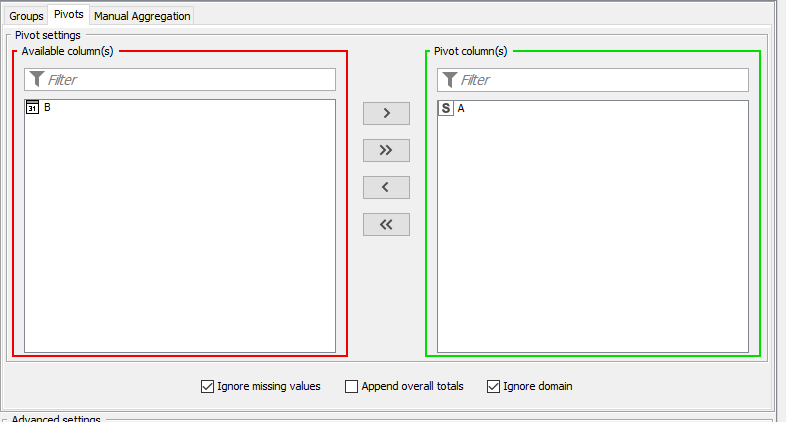
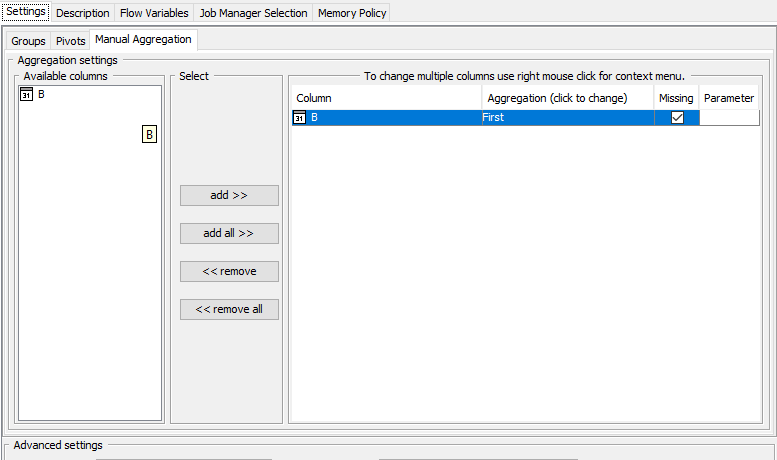
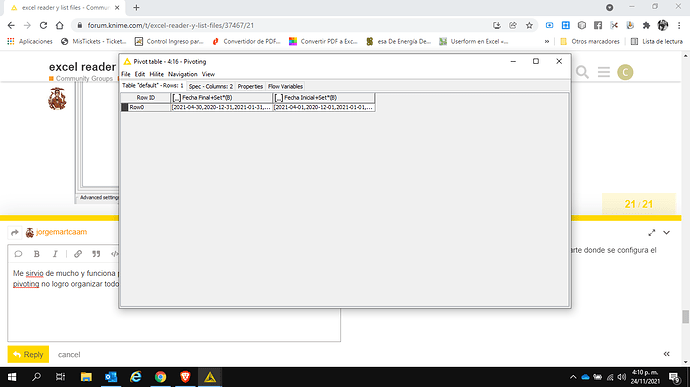
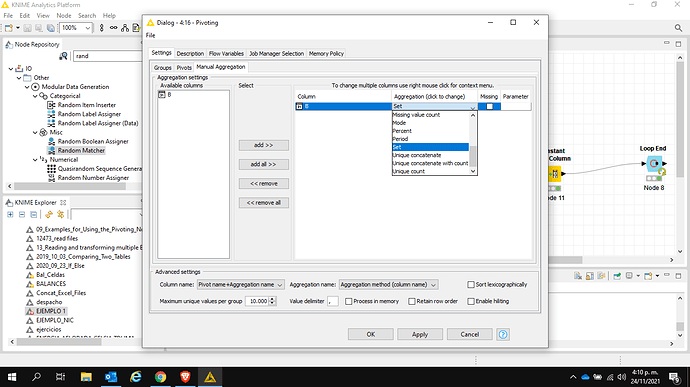
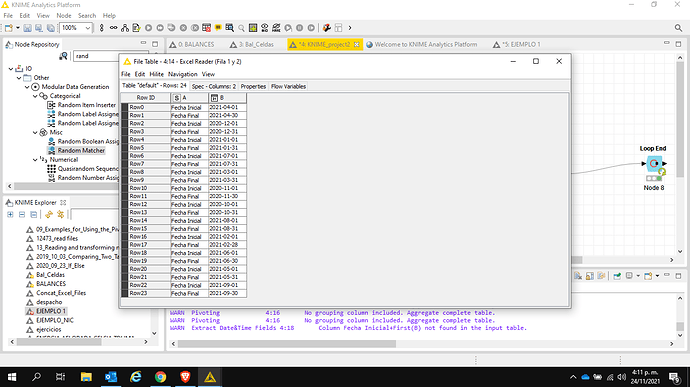
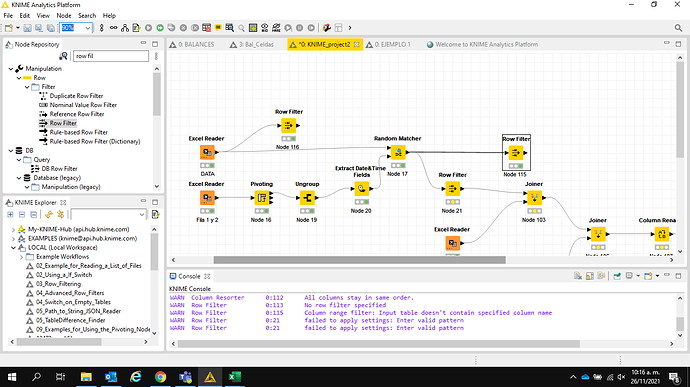
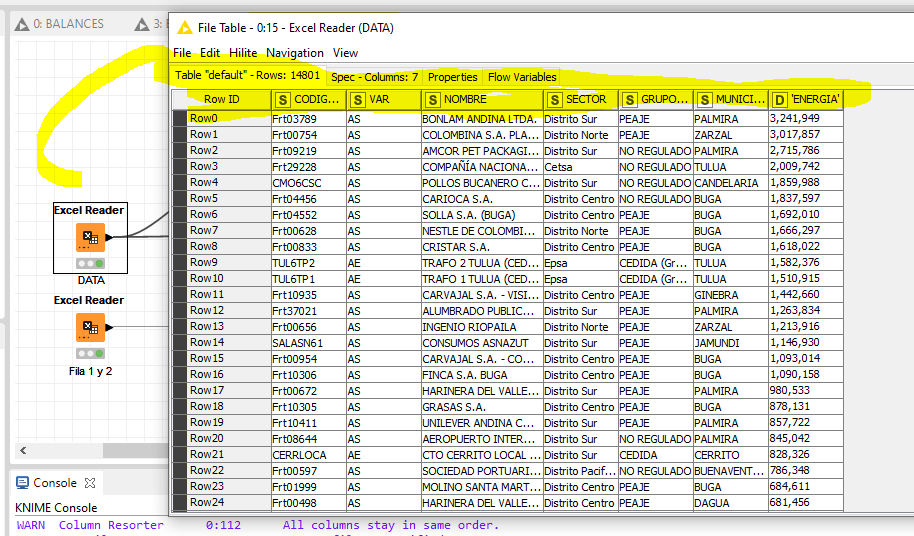
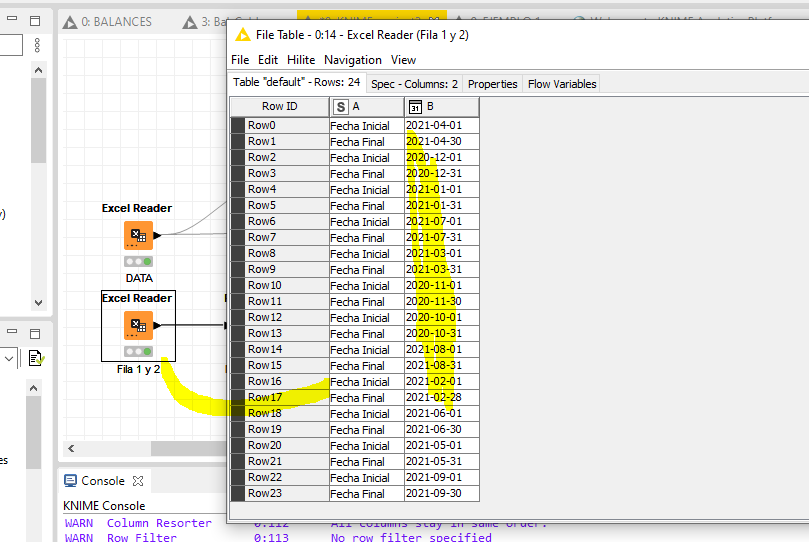
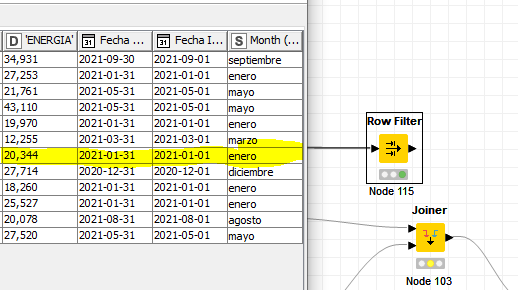
 . Te voy a compartir este workflow, que espero resuelva tu problema con las fechas.
. Te voy a compartir este workflow, que espero resuelva tu problema con las fechas.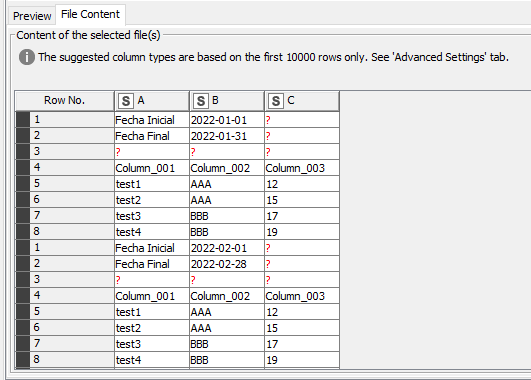
 Esto consume más recursos de tu sistema que la propuesta de codificar los ficheros del lector incremental; si tu proceso y paths son grandes afecta al rendimiento.
Esto consume más recursos de tu sistema que la propuesta de codificar los ficheros del lector incremental; si tu proceso y paths son grandes afecta al rendimiento.